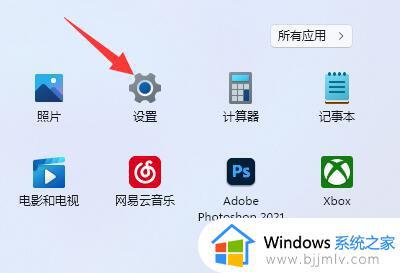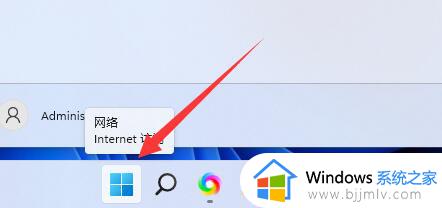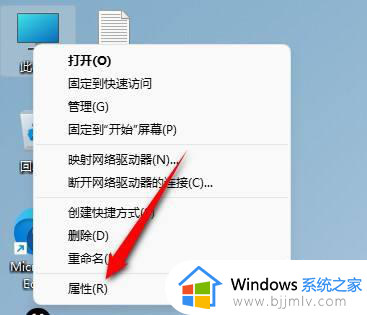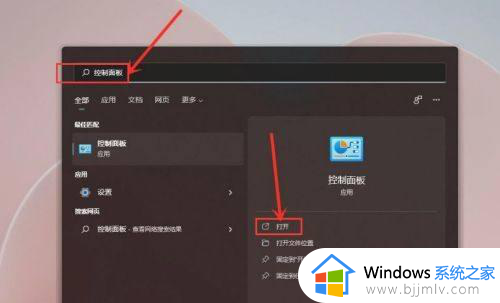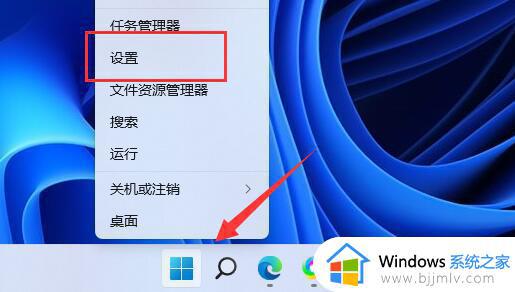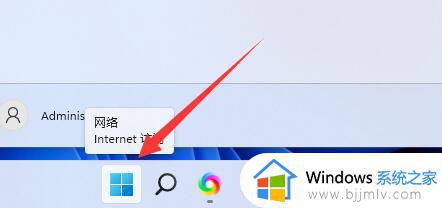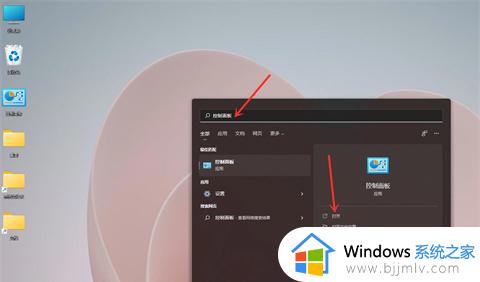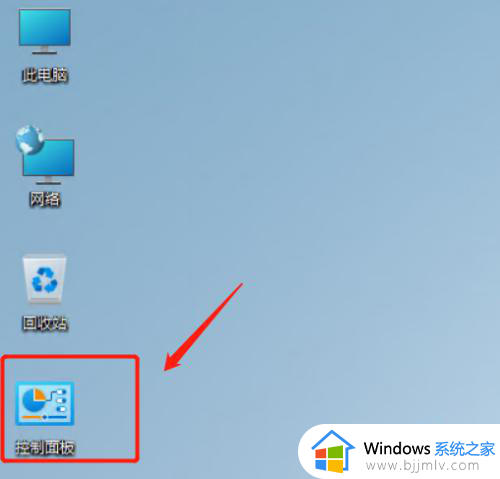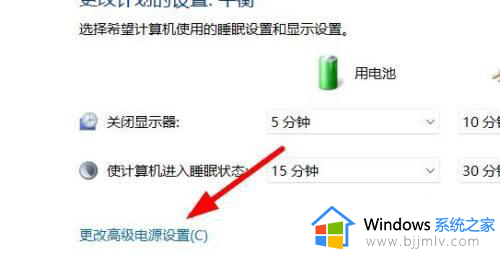win11高级设置在哪里找到 win11怎样打开进入高级设置
更新时间:2022-12-19 09:37:17作者:runxin
最近有些用户在给电脑安装完win11系统之后,由于界面经过全新优化,因此想要打开高级系统设置时也不知道怎样打开,其实这也是小伙伴们在操作win11系统时常见的问题之一,很多用户想要对win11系统进行一些设置但是总是不知道在哪里找到,对此小编就来教大家win11打开进入高级设置操作方法。
具体方法:
1、首先点开底部任务栏最左边的“开始菜单”。
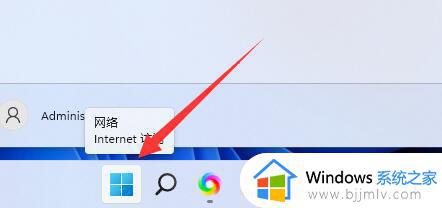
2、接着打开上方的“设置”。
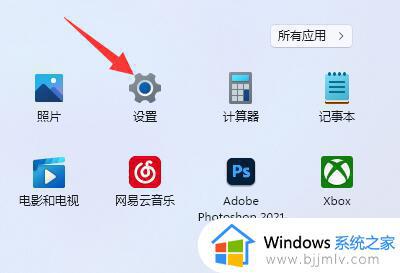
3、然后在右边最底部找到并点开“关于”。
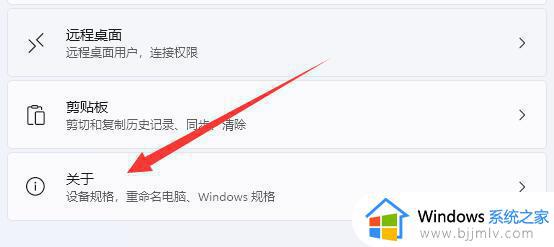
4、点开后,就能在相关链接里找到“系统高级设置”了。
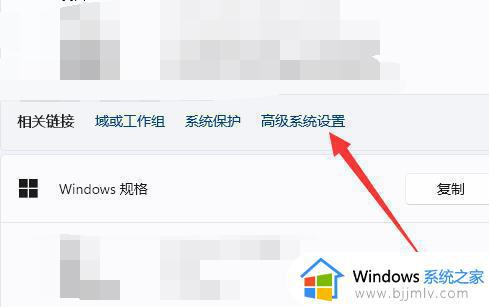
5、打开后,就能在其中修改设置。
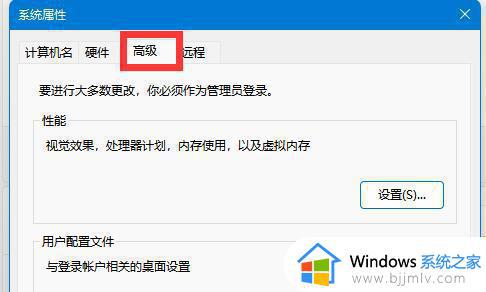
上述就是小编告诉大家的win11打开进入高级设置操作方法了,还有不清楚的用户就可以参考一下小编的步骤进行操作,希望能够对大家有所帮助。